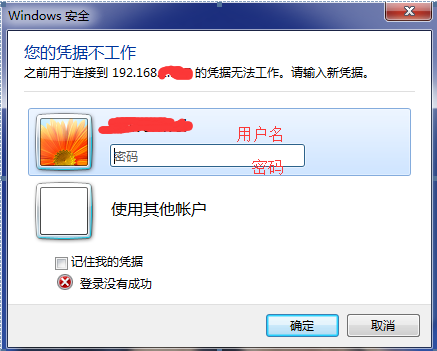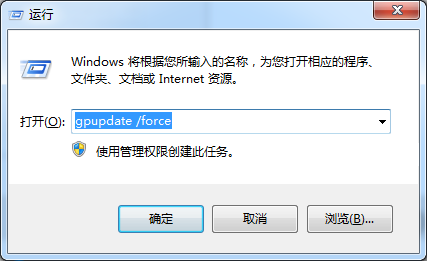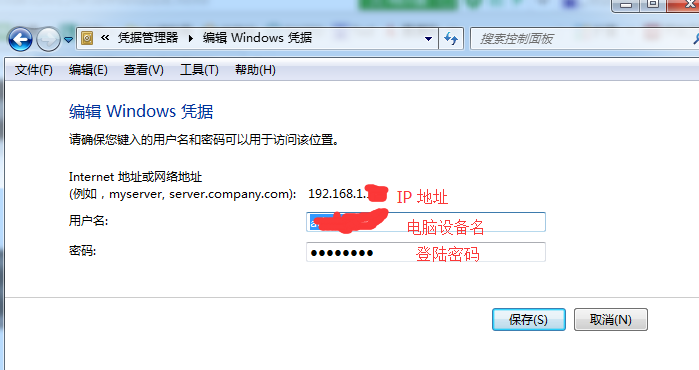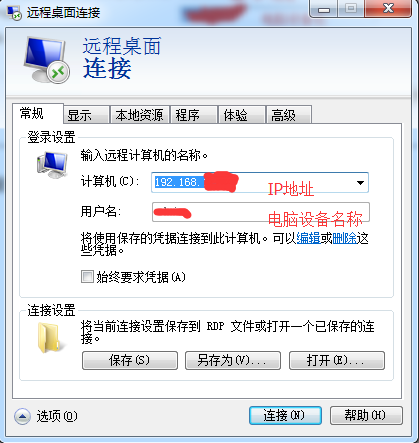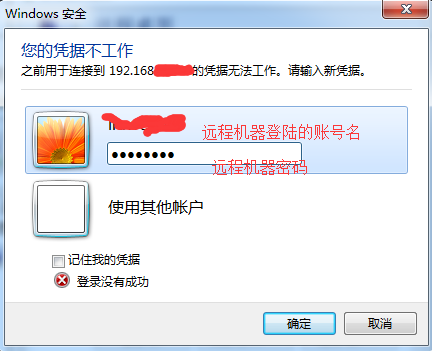遠端問題解決方案(連線到** 的憑據無法工作,請輸入新憑據)
阿新 • • 發佈:2019-01-25
以前遠端登陸電腦是遇到的問題,寫出來希望能夠幫助到大家
連線到** 的憑據無法工作,請輸入新憑據
當確認IP 計算機名 使用者名稱 密碼 都正確時,可能是下面的事情
1.開啟組策略編輯器
找到開始— 執行– 輸入 gpedit.msc,開啟登錄檔編輯器
然後依次找到選單,計算機配置— 管理模板—系統—憑據分配—- 允許分配儲存的憑據用於 NTLM伺服器身份驗證
雙擊
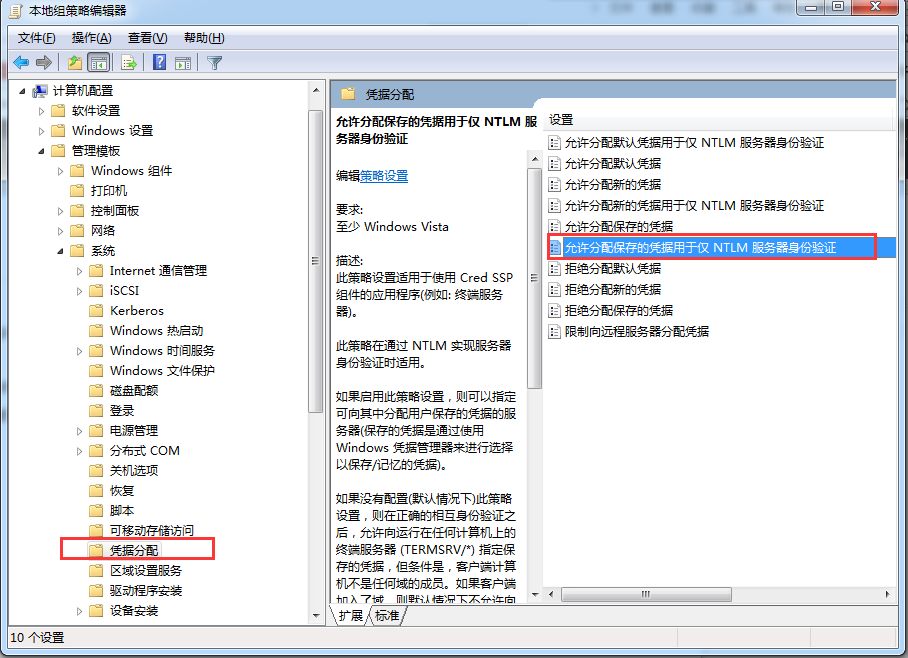
2 選擇“已啟用” 然後在“顯示”裡面輸入 TERMSRV/*(允許儲存所有)
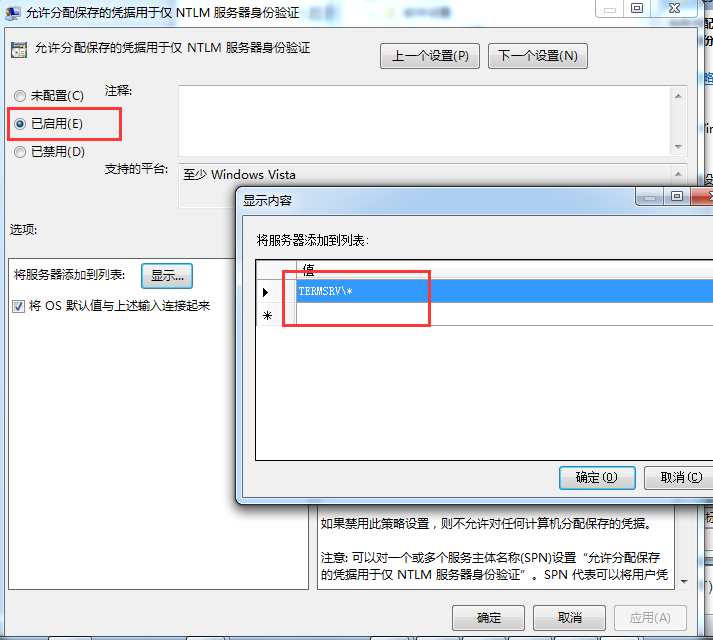
3.重新整理組策略,讓設定生效。
開始選單— 執行— 輸入 gpupdate /force 強制重新整理,如下圖設定
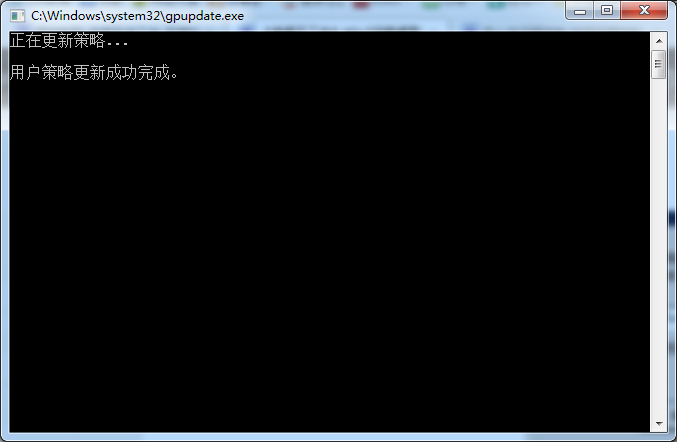
新增windows使用者憑證
如果以上方法不行,那麼請繼續下面操作。
1找到 開始選單— 控制面板– 顯示所有控制面板專案— 找到 憑據管理器
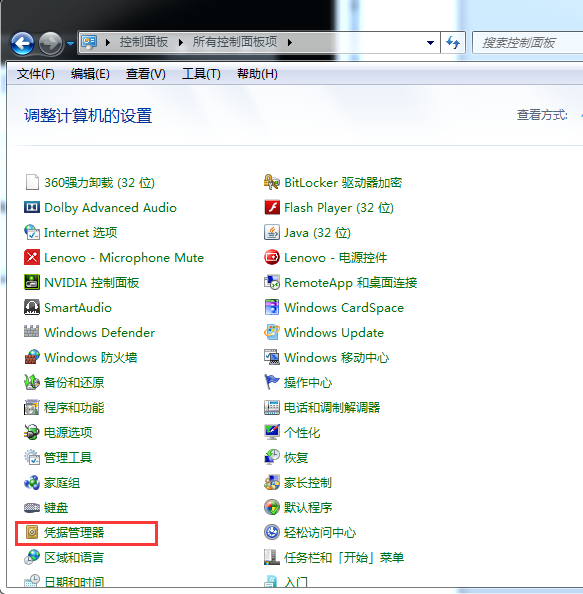
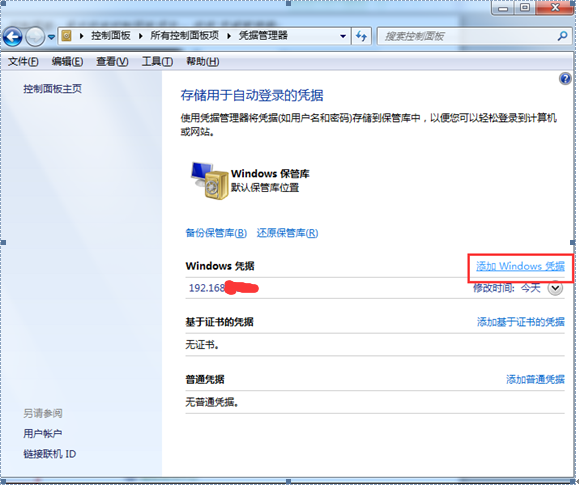
2 如果上面您找不到,也可以點選,開始— 當前登入的使用者如administrator 那個圖片可以找到 憑證管理器,點選 新增windows新建憑證管理器
3如果需要遠端的伺服器的IP地址,和使用者名稱密碼等資訊
4 設定好之後,再次測試,如果提示證書不信任,請點選確定跳過即可
1點選遠端登入
檢視計算機使用者
如何檢視電腦使用者名稱
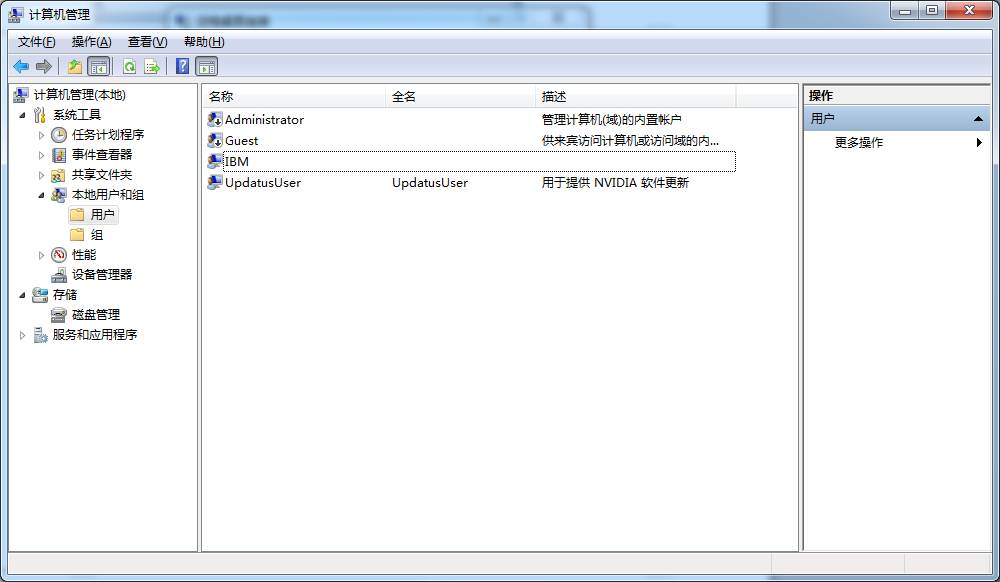
開啟工作管理員,使用者選項卡 那個使用者名稱就是當前使用者